Πώς να ορίσετε ένα χρώμα κελιού Excel σύμφωνα με μια συνθήκη με το VBA;

Ανακαλύψτε πώς να ρυθμίσετε το χρώμα κελιού Excel ανάλογα με μια συνθήκη χρησιμοποιώντας VBA.
Το Picsart είναι μια εξαιρετικά οικεία εφαρμογή επεξεργασίας φωτογραφιών και χρησιμοποιείται από πολλούς νέους σήμερα. Αυτή είναι μια εφαρμογή που μας βοηθά να επεξεργαστούμε εύκολα συνηθισμένες φωτογραφίες για να γίνουμε πιο όμορφες και εντυπωσιακές.
Στις μέρες μας, βλέπουμε συχνά τους φίλους μας να δημοσιεύουν εντυπωσιακές ενσωματωμένες φωτογραφίες, αλλά δεν ξέρετε πώς να δημιουργήσετε μια τέτοια φωτογραφία; Για να βοηθήσετε όλους να δημιουργούν εύκολα φωτογραφίες με εφέ ενσωμάτωσης, σήμερα το Download.vn σας προσκαλεί να ανατρέξετε στο άρθρο σχετικά με τις οδηγίες για την ενσωμάτωση φωτογραφιών με το Picsart .
Εκμάθηση βίντεο για την ενσωμάτωση φωτογραφιών με το Picsart
Οδηγίες για την ενσωμάτωση φωτογραφιών με το Picsart
Βήμα 1: Αρχικά ανοίξτε την εφαρμογή Picsart στο τηλέφωνό σας και, στη συνέχεια, κάντε κλικ στο εικονίδιο "+" στο κάτω μέρος της οθόνης.
Βήμα 2: Επιλέξτε μια φωτογραφία που περιέχει έναν χαρακτήρα που θέλετε να συνδυάσετε με μια άλλη φωτογραφία.
Βήμα 3: Κάντε κλικ στο Εργαλεία και, στη συνέχεια, επιλέξτε Δωρεάν αποκοπή .


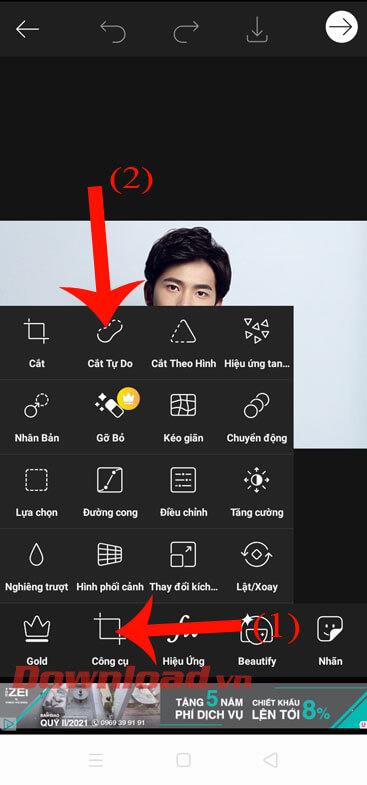
Βήμα 4: Πατήστε στο Personal , ώστε η εφαρμογή να αποκόψει αυτόματα τον χαρακτήρα από το φόντο της φωτογραφίας. Στη συνέχεια, κάντε κλικ στο εικονίδιο με το βέλος στην επάνω δεξιά γωνία της οθόνης.
Βήμα 5: Κάντε κλικ στο Εφέ .
Βήμα 6: Πατήστε στο σετ εφέ FX και, στη συνέχεια, μετακινήστε την οθόνη προς τα δεξιά για να επιλέξετε το ασπρόμαυρο εφέ HDR . Στη συνέχεια, κάντε κλικ στο σημάδι επιλογής στην επάνω δεξιά γωνία της οθόνης.


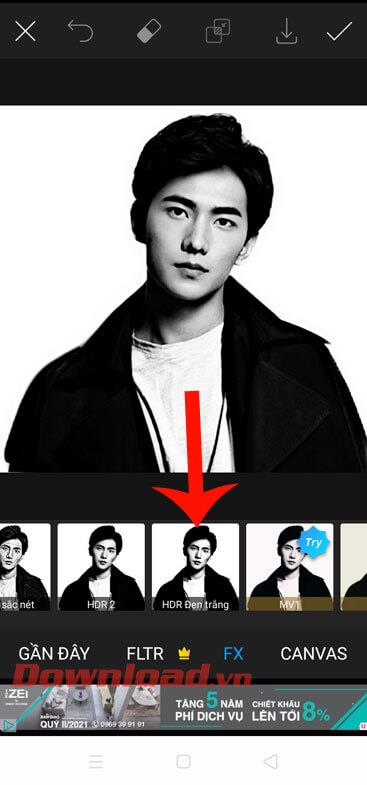
Βήμα 7: Στη συνέχεια, κάντε κλικ στην Προσθήκη φωτογραφίας .
Βήμα 8: Επιλέξτε τη φωτογραφία που θέλετε να συνδυάσετε με την προηγούμενη φωτογραφία.
Βήμα 9: Προσαρμόστε το μέγεθος της εικόνας που προστέθηκε πρόσφατα.


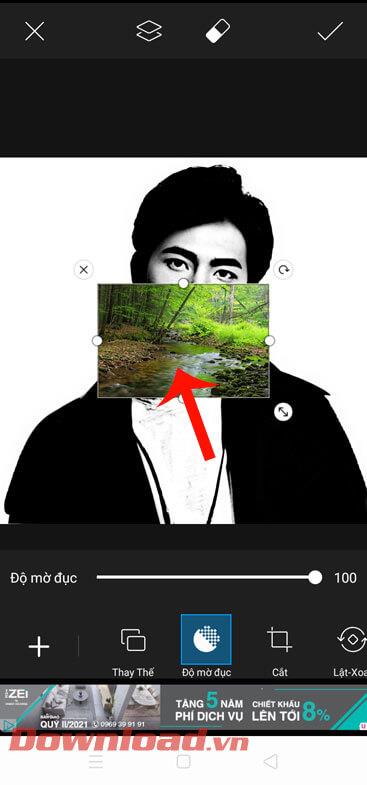
Βήμα 10: Σύρετε την οθόνη προς τα δεξιά και κάντε κλικ στο Blend . Στη συνέχεια, επιλέξτε τον τύπο μείγματος ως Φίλτρο .
Βήμα 11: Μετά την ενσωμάτωση της εικόνας, αγγίξτε το εικονίδιο επιλογής στην επάνω δεξιά γωνία της οθόνης.
Βήμα 12: Τέλος, κάντε κλικ στο κουμπί Αποθήκευση για να πραγματοποιήσετε λήψη της νέας επεξεργασίας εικόνας στο τηλέφωνό σας.


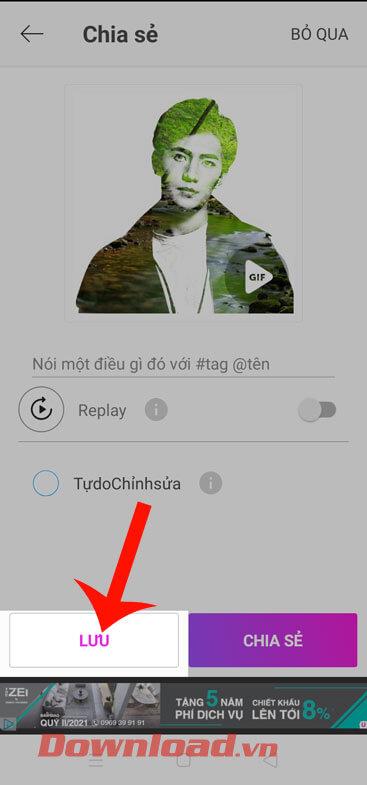
Σας εύχομαι επιτυχία!
Ανακαλύψτε πώς να ρυθμίσετε το χρώμα κελιού Excel ανάλογα με μια συνθήκη χρησιμοποιώντας VBA.
Οδηγίες για την κοπή εικόνων σε κύκλους στο PowerPoint. Ανακαλύψτε πόσο απλά μπορείτε να κόψετε φωτογραφίες σε κύκλους για εντυπωσιακές παρουσιάσεις.
Μάθετε πώς να κάνετε εναλλαγή από πληκτρολόγια LTR σε RTL στο Microsoft Word.
Μάθετε πώς να χρησιμοποιήσετε διαφορετικές γραμματοσειρές στο Discord. Οι επιλογές γραμματοσειρών είναι ποικίλες και πλούσιες.
Κορυφαίες εφαρμογές κοπής ήχων κλήσης στο Android για τη δημιουργία μοναδικών ήχων κλήσης. Ανακαλύψτε τις καλύτερες επιλογές για να προσαρμόσετε το τηλέφωνό σας.
Οδηγίες για την αλλαγή του ονόματος της ομάδας συνομιλίας στο Facebook Messenger. Αυτή τη στιγμή στην ομαδική συνομιλία του Facebook Messenger, μπορούμε εύκολα να αλλάξουμε το όνομα της ομάδας συνομιλίας.
Ανακαλύψτε πώς να επαναφέρετε διαγραμμένες αναρτήσεις στο Facebook εύκολα και γρήγορα. Μαθαίνετε όλες τις λεπτομέρειες για την ανάκτηση διαγραμμένων αναρτήσεων
Οδηγίες για την ακρόαση μουσικής στους Χάρτες Google Επί του παρόντος, οι χρήστες μπορούν να ταξιδέψουν και να ακούσουν μουσική χρησιμοποιώντας την εφαρμογή Google Map στο iPhone. Σήμερα, το WebTech360 σας προσκαλεί
Οδηγίες για τη χρήση του LifeBOX - Η διαδικτυακή υπηρεσία αποθήκευσης της Viettel, το LifeBOX είναι μια νέα διαδικτυακή υπηρεσία αποθήκευσης της Viettel με πολλά ανώτερα χαρακτηριστικά
Πώς να ενημερώσετε την κατάσταση στο Facebook Messenger, το Facebook Messenger στην πιο πρόσφατη έκδοση παρείχε στους χρήστες μια εξαιρετικά χρήσιμη δυνατότητα: αλλαγή








